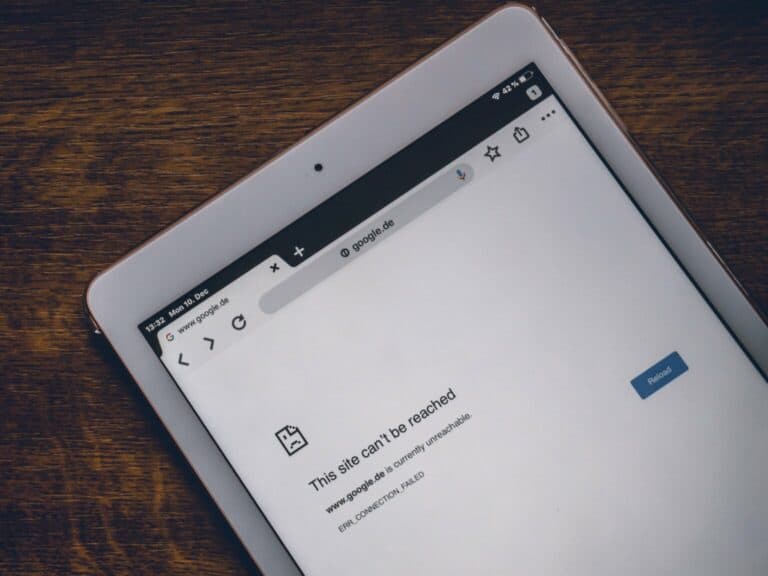
أصبح الوصول إلى الإنترنت -سواء كان سلكياً أو لاسلكياً- مكلفاً في وقتنا الحالي، وهذا يتركنا في كثير من الأوقات دون اتصال، وغالباً لا نكون مستعدين عندما يحدث ذلك – على سبيل المثال: حين نسافر إلى مكان لا توجد فيه تغطية، أو عند تعطل راوتر المنزل بسبب انقطاع الكهرباء الطارئ. ولكن حتى عند انقطاع الاتصال بالإنترنت، يمكنك الاستفادة من متصفح جوجل كروم في وضع عدم الاتصال عبر بعض الحيل التي يحتويها.
بغض النظر عن نوع نظام الحاسوب الذي تعمل عليه -سواء كان «كروم بوك» أو غيره- إذا انقطع اتصالك بالإنترنت، فلن تضطر إلى الاستسلام دائماً؛ لكن عليك التحضر مسبقاً لهذا الاحتمال، لذلك ننصحك بمراجعة هذا الدليل قبل أن تخرج وتفقد اتصالك بشبكة الإنترنت في المنزل.
الوصول إلى بريدك الإلكتروني في وضع عدم الاتصال
إذا كنت تستخدم بريد جوجل (Gmail) في متصفحك، فيمكنك الوصول إلى صندوق بريدك الوارد دون اتصال بالإنترنت. إذا كنت لا تزال متصلاً بالإنترنت، فما عليك سوى النقر على رمز الترس في الزاوية العلوية اليمنى، واختيار «إظهار كل الإعدادات» (See all settings)، ومن ثم الانتقال إلى تبويب «بلا اتصال» (Offline) وتحدد المربع بجوار «تمكين البريد دون اتصال» (Enable offline mail). سيتيح لك ذلك مزامنة رسائل البريد الإلكتروني الأخيرة على القرص الصلب في جهاز الكمبيوتر. لسوء الحظ؛ لن تتيح لك هذه الخاصية تلقي الرسائل الجديدة عند تعطل الإنترنت؛ ولكنها ستسمح لك بتصفح الرسائل المخزنة مؤقتاً وإنشاء ردودٍ جديدة عليها ليقوم بريدك بإرسالها تلقائياً عند توفر الاتصال مجدداً.
اقرأ أيضاً: طرق إدارة الصور والفيديو على منصات التواصل الاجتماعي في أمان
مواصلة العمل على مستندات جوجل
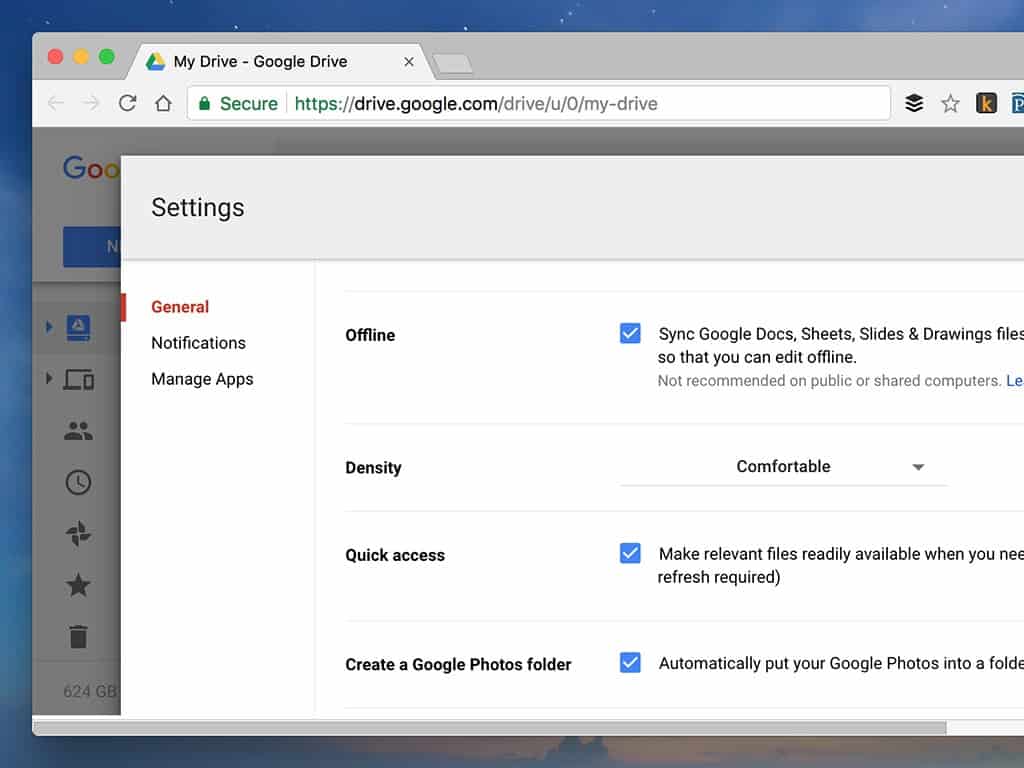
يحتوي جوجل درايف، والتطبيقات الثلاث الموجودة فيه –محرر المستندات وجداول البيانات والعروض التقديمية– على وضع عدم الاتصال؛ حيث يمكنك تنشيطه عند عدم توفر اتصال بالإنترنت. من واجهة جوجل درايف الرئيسية، انقر فوق رمز الترس في الأعلى على اليمين، ثم «الإعدادات» وأخيراً حدد المربّع بجوار «عدم الاتصال» (Offline).
سيعمل ذلك على مزامنة المستندات وجداول البيانات والعروض التقديمية الحديثة على محرك الأقراص الصلبة، ويتيح لك إنشاء مستندات جديدة وتعديل المستندات الموجودة في حسابك؛ ولكن لن يكون بمقدورك العمل على الملفات الضخمة -مثل مقاطع الفيديو والموسيقى- ما لم تقم بتنزيلها بشكلٍ منفصل مسبقاً. سيقوم المتصفح في وضعية عدم الاتصال بحفظ جميع التغييرات التي أجريتها على البيانات المخزنة على القرص كما لو أنك متصل بالإنترنت، وبمجرد أن يكتشف المتصفح توفر اتصالٍ بالانترنت مجدداً، سيقوم بمزامنتها مع حسابك وتحديث ملفاتك.
اقرأ أيضاً: وداعاً للكآبة التي تدخلها شبكات التواصل الاجتماعي إلى حياتك
تفقد جدولك الزمني في وضع عدم الاتصال
بالإضافة إلى بريد جوجل وجوجل درايف؛ قامت جوجل بتعديل معظم تطبيقاتها على الويب لتعمل في وضع عدم الاتصال؛ بما فيها «تقويم جوجل» (Google Calendar). لا يمكنك إنشاء أحداث جديدة عندما تكون غير متصل بالإنترنت؛ ولكن يمكنك تصفح جدولك الزمني والرد على الدعوات. سيرسل تقويم جوجل هذه الردود عندما يتوفر الاتصال بالإنترنت مرةً أخرى.
لتمكين هذه الخاصية؛ قم بفتح تقويم جوجل في المتصفح، ثم انقر فوق رمز الترس في الأعلى على اليمين واختر «الإعدادات». حدد «دون اتصال» (Offline) من القائمة على اليسار، ثم حدد المربع بجوار «تمكين في وضع عدم الاتصال» (Turn on offline). وكما هو الحال مع أوضاع عدم الاتصال في تطبيقات جوجل الأخرى؛ سيعمل ذلك على مزامنة بعض بياناتك مع جهازك؛ حيث يمكن للمتصفح عرضها حتى عندما لا تكون متصلاً بالإنترنت.
ابقَ مستمتعاً بلا اتصال بالإنترنت
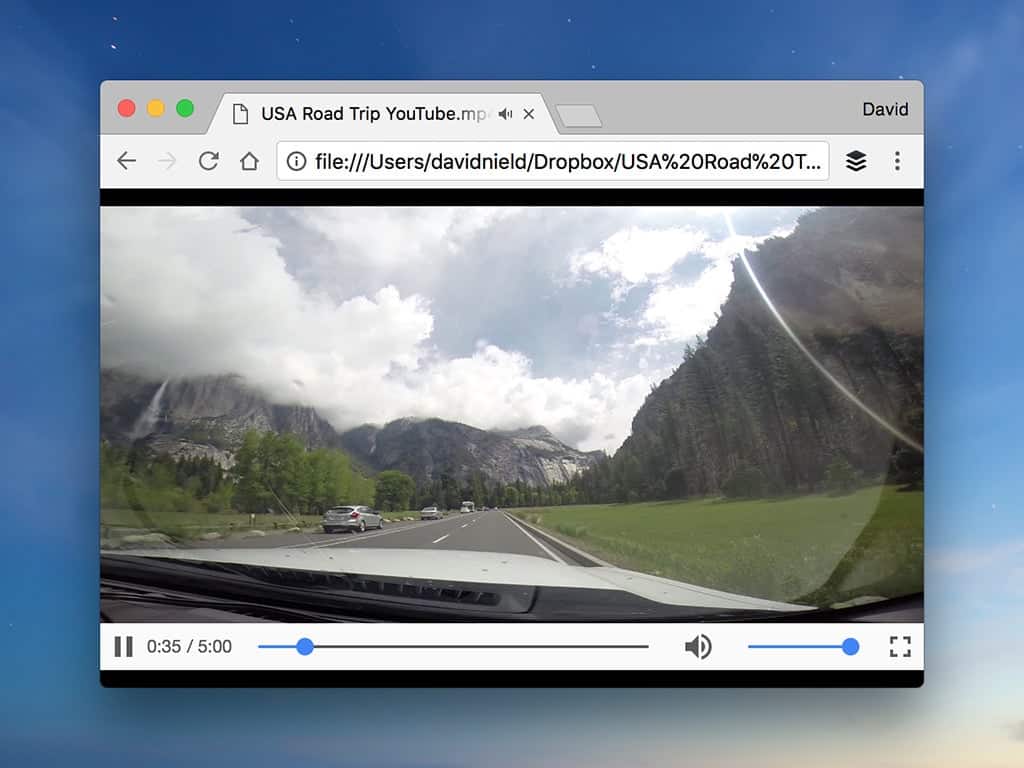
بغض النظر عما إذا ما كانت خدمة بث الموسيقى أو الفيديو لديك تعمل في وضع عدم الاتصال أم لا؛ يمكن لمتصفح كروم تشغيل ملفات الموسيقى أو الفيديو المُحملة ذات الامتدادات الشائعة – مثل «Mp3» و «Mp4». طالما قمت بتحميل هذه الملفات مسبقاً على جهازك، يمكنك الاستمتاع بها بغض النظر عن شكل اتصالك بالإنترنت. ما عليك سوى سحب ملف الموسيقى أو الفيديو من محرك الأقراص الثابتة إلى نافذة المتصفح الفارغة ليقوم بتشغيله.
في الواقع؛ تهتم الكثير من منصات بث الموسيقى والفيديو -مثل سبوتيفاي وونتفلكس– بترفيه عملائها حتى عند عدم توفر اتصال بالإنترنت، وهي تقدم إرشاداتٍ مفصّلةً حول كيفية تحميل المحتوى الخاص بها والوصول إليه دون اتصال. بمجرد تحميل ملفات هذه المنصات، يمكنك تشغيلها عبر متصفح كروم ببساطة.
اقرأ أيضا: البحث عن ملفات الفيديو في جهاز الكمبيوتر.
وضع عدم الاتصال يمكنك من متابعة قراءتك
إذا لم يكن لديك اتصال بالإنترنت، فهذه فرصة جيدة لمتابعة كل ما كنت ترغب في قراءته منذ فترة طويلة؛ ولكن إذا كنت تقرأ على الإنترنت، فلن تتمكن من القراءة في وضعية عدم الاتصال. في هذا الصدد؛ يمكن تحميل امتداد «بوكيت» (Pocket) المجاني لمتصفح كروم؛ والذي يتيح لك حفظ ما تقرؤه لاحقاً ومتابعته عندما يكون لديك المزيد من الوقت.
والأهم من ذلك؛ يحتوي امتداد بوكيت على وضع عدم الاتصال بالإنترنت بحيث يمكنك قراءة المقالات حتى بدون أن يكون لديك اتصال بالإنترنت. يقوم الامتداد بمزامنة معظم أنواع المقالات وحفظها إلى القرص الصلب، باستثناء مقاطع الفيديو طبعاً. لذلك إذا فقدت الاتصال بالإنترنت؛ قم بتشغيل الامتداد وتابع ما كنت تنوي متابعة قراءته في السابق إلى حين عودة الاتصال مجدداً. الجانب السلبي الوحيد هو أنه سيتعين عليك الانتظار حتى تتمكن من مشاركة الروابط المهمة على وسائل التواصل الاجتماعي.
الاستمتاع باللعب على متصفح كروم في وضع عدم الاتصال
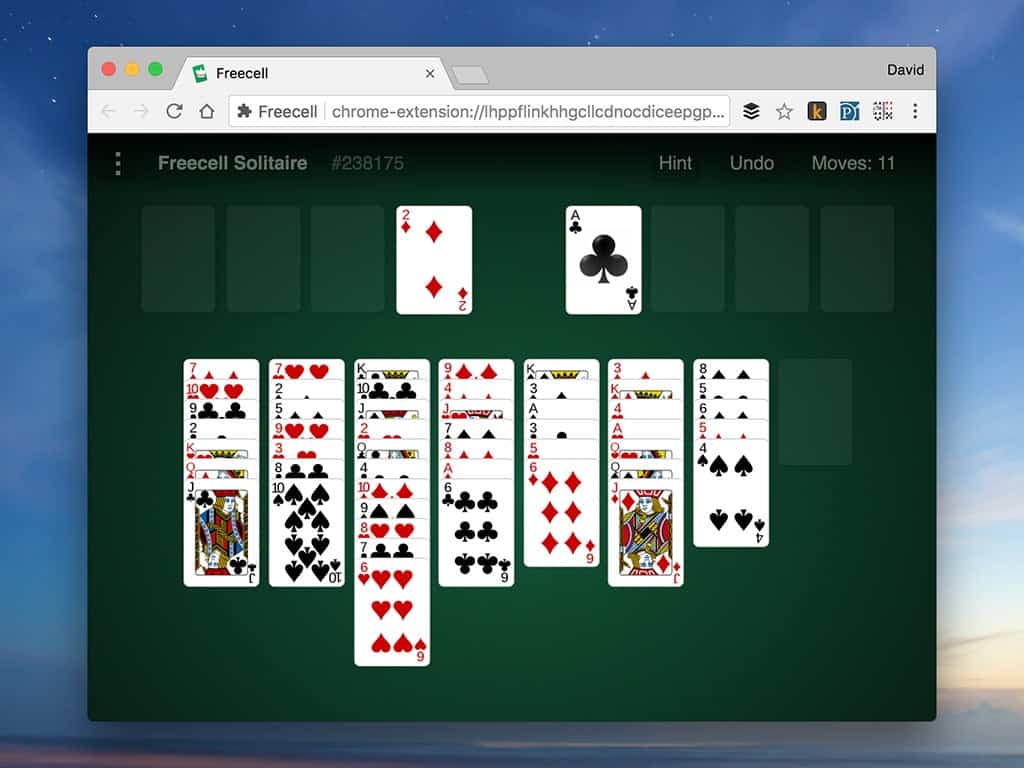
يمكنك أيضاً الاستمتاع ببعض ألعاب الإنترنت. من الألعاب الكلاسيكية القديمة مثل لعبة «الخلية الحرة»، وحتى ألعاب الألغاز مثل لعبة «اقطع الحبل»، عندما يكون متصفح كروم غير متصل، يجب أن تجد لعبةً ما تتسلى بلعبها إلى حين عودة الاتصال بالانترنت. طالما قمت بتحميل ألعابك المفضلة وتنصيبها عندما تكون متصلاً بالإنترنت، ستتمكن من لعبها حتى لو كان الاتصال مقطوعاً.
في الواقع؛ يحتوي متجر كروم الإلكتروني على الكثير من التطبيقات التي يمكنك الوصول إليها في وضعية عدم الاتصال. كان المتجر في السابق يحتوي على فئة الامتدادات التي يمكن تشغيلها في وضعية عدم الاتصال؛ لكنها لم تعد موجودةً اليوم، ومع ذلك؛ يمكنك متابعة هذا الرابط لمشاهدة جميع هذه الامتدادات؛ والتي تضم العديد من الأدوات المساعِدة وتطبيقات الإنتاجية والألعاب وغير ذلك الكثير.
بالإضافة إلى التطبيقات والألعاب؛ يحتوي متصفح كروم على لعبةٍ مخفية لا تظهر إلا أثناء تعطل الإنترنت؛ حيث ستظهر لك الرسالة القديمة «لا يوجد اتصال بالإنترنت» مع أيقونة الديناصور. ما عليك سوى النقر فوق مفتاح المسافة (Space) كي يبدأ الديناصور بالركض، ومن ثم الضغط مرةً أخرى على مفتاح المسافة كي يقفز فوق العوائق التي تقف في طريقه. دعنا نرى عدد النقاط التي يمكنك تحقيقها في هذه اللعبة.
اقرأ أيضاً: 20 نصيحة لإتقان التعامل مع تطبيقات جوجل درايف
